Forse abbiamo parlato molto di Windows 10 in questi giorni, ma non abbiamo dimenticato il vecchio sistema operativo Windows. Ora risolveremo un problema davvero fastidioso di Windows 7.
Ecco come risolvere il problema con la visualizzazione estesa in Windows 7.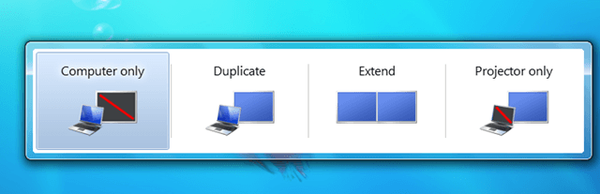
Come probabilmente saprai, puoi eseguire il tuo sistema operativo Windows su più monitor o schermi. Windows ha integrato alcune opzioni che ti aiuteranno a gestire ciò che verrà mostrato su ogni schermata.
- Tu hai il Solo schermo del PC opzione, che viene utilizzata quando si dispone di un solo monitor
- Il Opzione duplicata ti permette di avere la stessa cosa su entrambi gli schermi
- La modalità estesa consente di estendere il display a entrambi gli schermi
- Il proiettore ti consente solo di utilizzare solo il tuo monitor alternativo.
Se stai usando un solo monitor, l'opzione dello schermo del PC dovrebbe essere abilitata per impostazione predefinita, perché altre opzioni potrebbero rovinare il tuo display.
Ed è per questo che si verifica questo errore. Se stai utilizzando un singolo monitor e hai abilitato l'opzione Estesa, molto probabilmente vedrai solo la metà del tuo display e non sarai in grado di lavorare normalmente.
Cerchi il miglior software desktop virtuale per Windows? Ecco le nostre prime scelte.
FIX: Il desktop esteso non funziona su Windows 7
Passaggio 1: abilitare la modalità schermo Solo computer
Quindi, per risolvere questo problema, devi solo riportare la tua 'modalità schermo' su Solo computer. Ecco come puoi farlo
- stampa Tasto Windows e P allo stesso tempo
- Verrà visualizzata la finestra con le modalità schermo, quindi scegli Solo computer
Dopo essere passato alla modalità Solo computer, lo schermo esteso dovrebbe tornare alle dimensioni normali.
Passaggio 2: aggiorna i driver
Nel caso in cui questa semplice soluzione alternativa non abbia portato a termine il lavoro, puoi sempre verificare se il tuo driver video è installato correttamente, perché il driver video danneggiato o obsoleto potrebbe anche causare alcuni problemi grafici.
Questo metodo dovrebbe fondamentalmente risolvere il problema della visualizzazione estesa di Windows 7.
Passaggio 3: eseguire lo strumento di risoluzione dei problemi hardware
Tuttavia, se si verificano problemi di risoluzione dello schermo estesa, è possibile eseguire lo strumento di risoluzione dei problemi hardware e dispositivi integrato di Windows 7 dal Pannello di controllo.
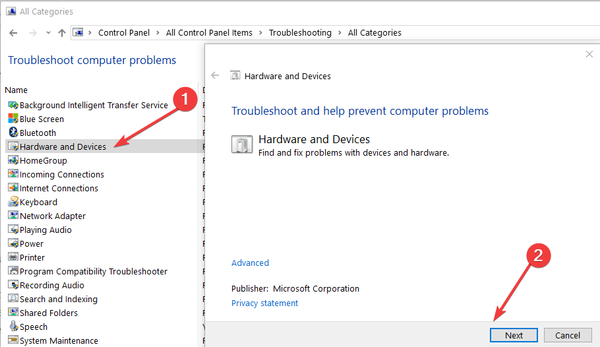
Passaggio 4: controlla i cavi
Se nulla ha funzionato, molto probabilmente questo problema è causato da incompatibilità hardware o componenti hardware difettosi. Assicurati di utilizzare i cavi giusti per collegare il tuo computer Windows 7 al monitor.
Se hai commenti o suggerimenti, non esitare a contattarci utilizzando la sezione commenti qui sotto.
GUIDE CORRELATE DA VERIFICARE:
- 3 dei migliori software per correggere gli errori di Windows 7 per sempre
- Funzionalità principali di Windows 7 rimosse in Windows 10
Nota del redattore: questo post è stato originariamente pubblicato nel luglio 2015 e da allora è stato aggiornato per freschezza e accuratezza.
- Windows 7
 Friendoffriends
Friendoffriends



